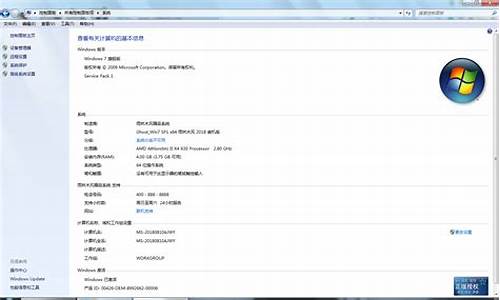win10电脑没有休眠,电脑系统怎么没有休眠选项
1.Windows 10正式版为什么没有休眠选项
2.win10笔记本电脑没有睡眠选项

win10系统可以在开始菜单的电源按钮选择关机或重启,不过有部分win10正式版用户系统有点异常,打开开始菜单的电源选项,发现没有关机、重启或睡眠这些按键,出现这个问题一般是注册表项缺失或系统设置异常引起的。这边小编教大家win10开始菜单电源没有关机、重启和睡眠项的解决方法。
方法一:win10家庭版等所有版本通用
提示:修改注册有风险,请提前备份重要数据
1、点击下载注册表文件,解压出来,双击下载的注册表,进行导入,如有安全软件拦截,请选择允许次操作;
2、导入完成后,重启电脑,重启后,恢复正常。
方法二:win10专业版/企业版/教育版适用
1、右键开始--运行--输入gpedit.msc,打开组策略;
2、依次展开:用户配置----管理模块----开始菜单和任务栏”;
右侧找到,并双击删除并阻止访问“关机”、“重新启动”、“睡眠”和“休眠”命令”
3、选择已禁用,然后确定。
4、修改后,重启计算机,即可恢复正常。
win10开始菜单电源中没有关机、重启、睡眠等选项解决方法就是这样子,有遇到这个问题的用户可以按照上面的方法找回来。
Windows 10正式版为什么没有休眠选项
众所周知,如果离开win7电脑一段时间后,会自动进入休眠模式,电脑进入休眠模式可以节省电源,还可以保护硬盘。可是重装win7旗舰版系统后发现无休眠模式了,怎么回事呢?可以是设置出现问题,导致休眠模式被关闭了,不过不要担心,接下来和大家一起分享重装win7旗舰版系统后无休眠模式解决方法。
1、首先打开开始菜单,在搜索框中输入“命令提示符”打开命令提示符窗口,然后输入下面的命令;
powercfg-hibernateoff(关闭休眠功能)
powercfg-hibernateon(打开休眠功能)
2、然后这时候看一下有没有休眠,这个方法是开启休眠功能的;
3、如果还是没有的话,那就首先打开控制面板,选择“电源选项”,然后找到你当前使用的电源计划,点击“更改计划设置--更改高级电源设置”;
4、然后在“睡眠”选项里将“允许混合睡眠”设置为关闭状态,这时候再关机选项里就有休眠选项了。
以上就是重装win7旗舰版系统后无休眠模式解决方法,简单设置之后,休眠模式又开启了,以后只要长时间没操作电脑,就会自动进入休眠模式了,希望此教程可以帮助到大家!
win10笔记本电脑没有睡眠选项
1、打开控制面板,找到电源选项。
2、在左侧找到选择电源按钮的功能。
3、点击更改当前不可用的设置。
4、往下拉,可以看到关机设置中休眠的选项是没有开启的。
5、勾选休眠按钮之前的复选框,点击保存修改。
6、重新打开电源,可以看到休眠选项出现了。
1、在windows系统下载win10系统上用“WIN”键呼出菜单找到并打开“设置”
2、在设置窗口中找到并打开进入“系统”
3、找到并点击“电源和睡眠”,在右侧窗口的“相关设置”中可进行睡眠设定
4、根据自己习惯进行设定操作
5、“更改计划的设置:--”中继续按照习惯进行设置
6、点击窗口中的更改高级电源设置,在新窗口中进行睡眠设定,设定完成后点击“应用”“确定”
7、可以看到“WIN”键菜单中睡眠选项已经出现,同时根据之前的设定,当条件满足,系统会进入睡眠状态。
声明:本站所有文章资源内容,如无特殊说明或标注,均为采集网络资源。如若本站内容侵犯了原著者的合法权益,可联系本站删除。